在歐洲中部時間2018/10/19 AM 11:00之後購買的Java版本皆無法兌換!
但是在此時間之前購買的序號依然可以正常兌換!
舊版的超商序號卡也可以正常兌換!(正面是鑽石鎬的那張)
而新版的序號卡正面有明顯的java edition的字樣!
2020.7.13更新: 請參考這篇文章,java版兌換win10版到2020.4.20截止
最近changken把電腦升到win10之後,就發現了minecraft有在windows市集上架!
所以changken就安裝了「免費試用版」,來嚐鮮一下(老實說,跟PE版雷同)
由於免費試用版只能玩90分鐘,所以changken發現了一個可以免費取得win10版的minecraft的方法!
就是,首先你必須是正版玩家!
遊戲資訊:
名稱:minecraft
mojang:http://mojang.com
取得教學:
第一步:請登入你的mojang帳號













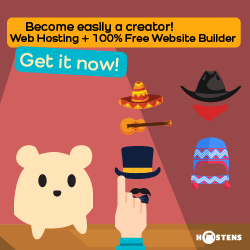

近期留言